如何 合并两个 MOV 文件? 您是否正在寻找一种在 Mac 或 Windows 10 PC 上将 MOV 文件连接在一起的免费方式?
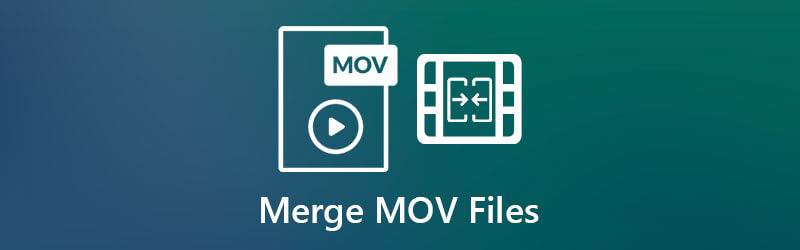
在编辑或创建新视频时,您通常需要将两个或多个分段的 MOV 文件连接在一起。 这篇文章告诉您 3 种简单的方法来帮助您 合并MOV文件 在 Mac 和 Windows 计算机上。
如果您是 Mac 用户,您可能熟悉各种 MOV 文件。 MOV 是 Apple 产品(包括 Mac、iPhone 和 iPad)的默认视频容器格式。 它由 Apple 开发并由本地支持 的QuickTime. 这部分为您提供了一种使用 QuickTime 在 Mac 上将 MOV 文件合并为单个文件的免费且简单的方法。
在 Mac 上找到您想要加入的 MOV 视频,然后使用 QuickTime Player 打开其中之一。 您可以将所有这些 MOV 文件放入一个文件夹中。 QuickTime 作为默认媒体播放器预装在 Mac 上。
现在该视频将在 QuickTime 中自动播放。 您可以将其他 MOV 文件拖放到播放窗口中。 您可以单击并拖动视频剪辑以按正确顺序重新排列它们。
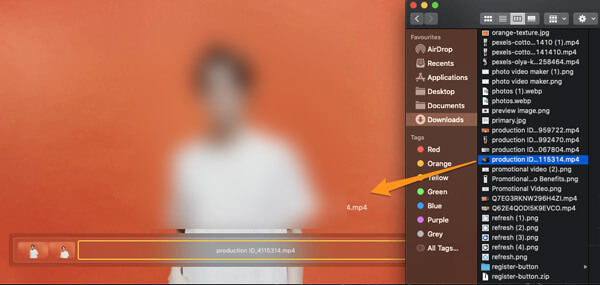
在播放器窗口的右下角,单击完成按钮以在 QuickTime 中加入视频剪辑。
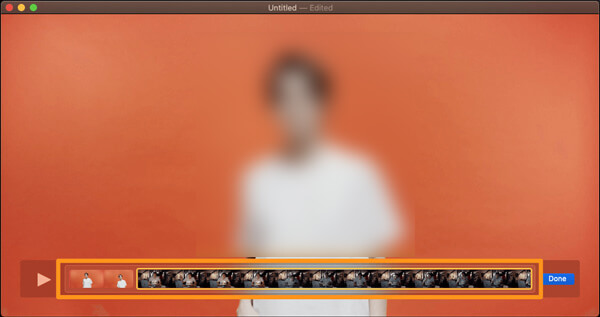
点击 文件 顶部菜单栏上的菜单,然后选择 导出为 从下拉列表中。 选择您想要的合适输出分辨率并将合并的视频保存在您的 Mac 上。 在此步骤中,您可以输入视频名称并选择正确的目标文件夹。 之后,您可以单击 保存 按钮以确认您的操作。
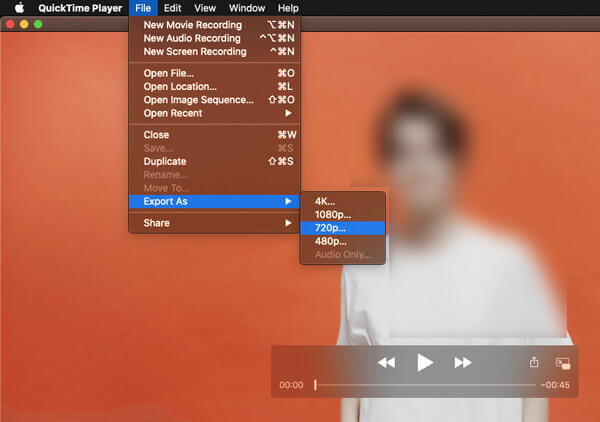
要在 Mac 或 Windows PC 上合并多个 MOV 剪辑,您还可以依靠一些免费的在线视频合并。 在这里我们推荐流行的 免费视频合并 为您将两个或多个 MOV 文件合并为一个高质量的文件。 这个免费的在线视频合成器工具支持所有常用的视频格式,包括 MOV、MP4、AVI、FLV、MKV、WMV、VOB 等。
打开您的网络浏览器(如 Safari、Chrome、IE 或 Firefox),然后转到此免费视频合并站点。 进入页面后,点击 添加视频进行合并 按钮快速安装小型启动器。 您只需安装一次即可合并 MOV 文件。 然后通过弹出窗口添加您的 MOV 文件。

当你进入 合并视频 窗口,您可以为合并文件选择合适的视频分辨率。 此外,您可以根据需要选择新的输出格式。 之后,只需单击 立即合并 按钮可免费在线加入 MOV 文件。

你应该知道; Microsoft 已停止从 Windows Essentials 应用程序中使用 Windows Movie Maker。 因此,如果您使用的是 Windows 10 PC,则不能再使用 WMM 来加入 MOV 文件。 相反,您可以依赖内置的 Windows 图片 在 Windows 10 中组合 MOV 文件的应用程序。
在 Windows 10 PC 上打开“照片”应用。 您可以通过计算机的搜索选项卡快速找到它。 点击 新视频 在右上角,然后选择 新视频项目 出现编辑模式。
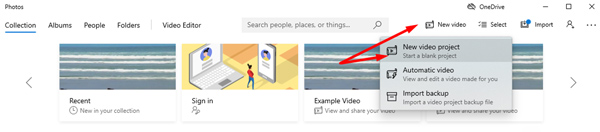
请注意,在某些其他版本的 Windows 10 照片应用中,您可能需要单击 编辑和创建 选项。
命名新创建的视频项目,然后将您的 MOV 文件添加到其中。 您可以从以下位置添加视频剪辑 这台电脑,我的收藏 和 网络. 选择要合并的所有 MOV 文件并将它们拖出 项目库 到 故事板 部分。
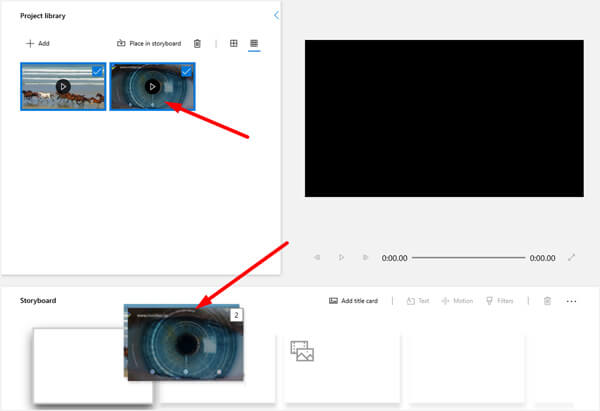
照片应用中设计了一些常用的编辑功能,例如 修剪、拆分、文本、运动、3D 效果、滤镜、速度等。 在合并 MOV 文件之前,您可以使用它们来编辑视频并调整输出效果。 此外,您还可以 向视频添加音频 并根据您的需要自定义其背景音乐。
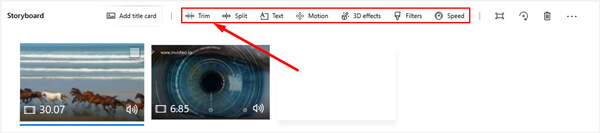
完成所有这些操作后,您可以单击 出口 or Share or 完成 右上角的视频选项将合并的文件存储在您的计算机上。 您可以选择合适的输出分辨率来保存此文件。
如何使用 QuickTime Pro 合并两个 MOV 文件?
如果您在 Mac 上安装了 QuickTime Pro,您还可以依靠它轻松组合 MOV 文件。 打开 QuickTime Pro,单击“编辑”,然后从菜单栏中选择“全选”。 单击编辑,然后单击复制。 在 QuickTime Pro 中打开您的 MOV 文件,移动进度条以选择要将其他 MOV 文件粘贴到的位置。 合并两个 MOV 文件后,您可以单击文件,然后选择导出为选项将新合并的视频保存在 Mac 上。
我可以使用 QuickTime 在 Windows PC 上加入 MOV 文件吗?
不可以。Apple 不再提供适用于 Windows 的 QuickTime 版本。 所以一般来说,您不能在 Windows 中使用 QuickTime 将 MOV 文件组合在一起。 网上有一些 QuickTime 的安装包。 但您只能使用 QuickTime 在 Windows PC 上播放视频。
QuickTime 可以导出 MP4 视频吗?
Mac 上预装的免费 QuickTime Player 仅允许您以 MOV 格式导出视频。 您需要升级到 QuickTime Pro 才能转换和导出 MP4。
无论你想不想 合并两个 MOV 文件 在 Mac 或 Windows 10 PC 上,您可以找到一个很好的视频合并工具来帮助您做到这一点。 如果您有更好的方法来加入 MOV 文件,请在评论中与其他读者分享。
更多阅读
当你想在Windows或Mac上播放MOV文件时,最好的MOV文件播放器应该是什么? 只需找到6推荐的程序,即可在文章中轻松观看QuickTime电影。
当您有两个或多个 AVI 视频文件等待合并时,如何将 AVI 文件合并为一个? 本文将为您提供两种有效的方法。
为什么 QuickTime Player 无法打开 MOV? 这是终极方法
为什么 QuickTime Player 无法在 Windows 或 Mac 上打开 MOV? 本指南分享了解决此问题并顺利欣赏电影的最终解决方案。
如何在桌面或联机上将iMovie Video项目保存为MP4
在此具体指南中,我们将演示如何从iMovie以MP4格式导出视频项目。 这样您就可以在任何设备上观看电影了。